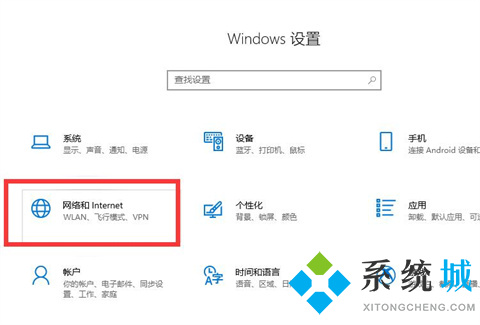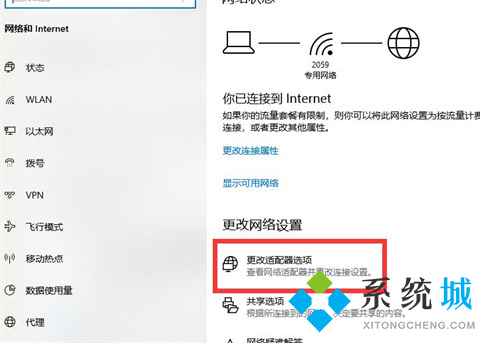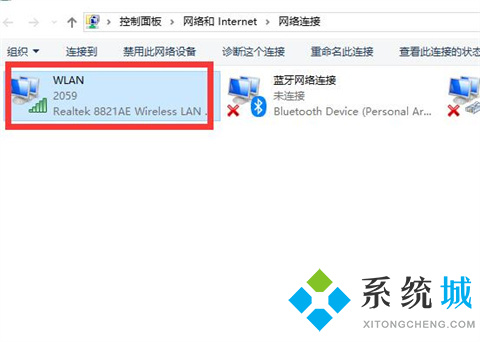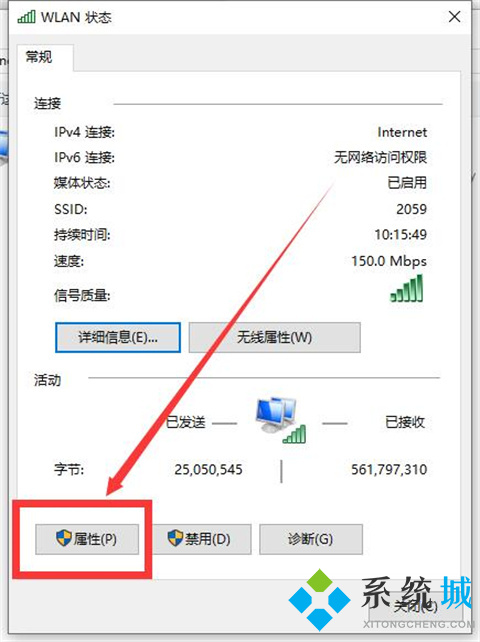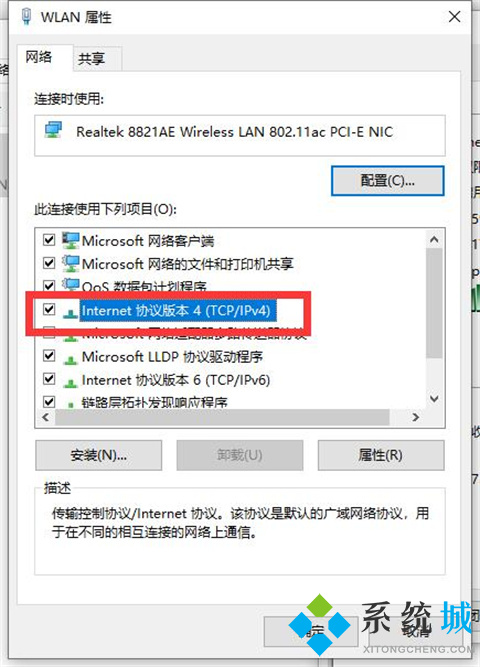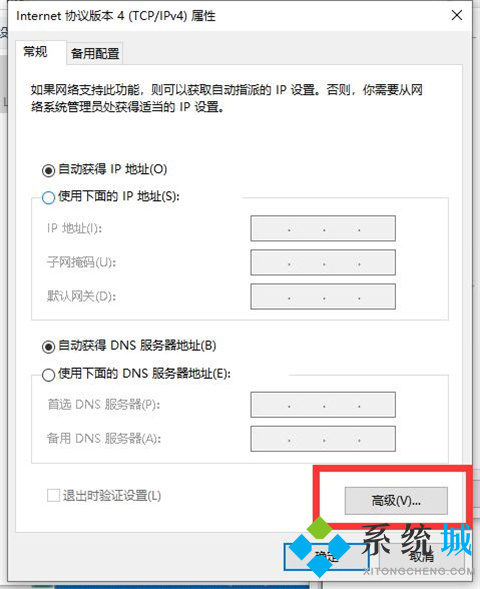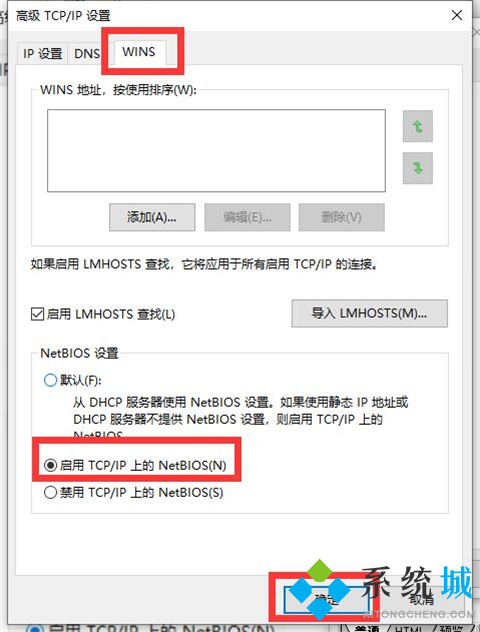电脑网络显示无internet访问是怎么回事(电脑网络显示无internet访问的解决办法
时间:2022-12-30 14:49 来源:未知 作者:小孙 点击:载入中...次
大家有没有遇到过在想要用电脑连接网络的时候,总是显示无internet访问,有时候明明连接上了,结果就是没有网络访问。着急用电脑查点资料,根本就查不了,也不知道是怎么回事,本文在下就给大家整理好了电脑网络显示无internet访问的解决方法,快来了解下吧。
电脑网络显示无internet访问是怎么回事1、点击win10【菜单】,然后打开【设置】。
2、在设置界面中找到【网络和internet】。
3、进入之后,找到【更改适配器选项】,然后点击进入。
4、打开窗口以后,鼠标双击【WLAN】打开网络连接界面。
5、打开的WLAN状态界面以后,点击左下角的【属性】进入。
6、然后鼠标双击进入【Internet协议版本4(TCP/IPv4)】。
7、在打开的属性界面中,点击右下角的【高级】并进入。
8、然后在上方标签栏中切换到【WINS】,然后勾选下方的【启用TCP/IP上的NetBIOS】,然后点击【确定】。
9、这时候【ipv4连接】的状态显示【internet】时,就说明网络可以使用了。
总结: 1、点击win10【菜单】,然后打开【设置】。 2、在设置界面中找到【网络和internet】。 3、进入之后,找到【更改适配器选项】,然后点击进入。 4、打开窗口以后,鼠标双击【WLAN】打开网络连接界面。 5、打开的WLAN状态界面以后,点击左下角的【属性】进入。 6、然后鼠标双击进入【Internet协议版本4(TCP/IPv4)】。 7、在打开的属性界面中,点击右下角的【高级】并进入。 8、然后在上方标签栏中切换到【WINS】,然后勾选下方的【启用TCP/IP上的NetBIOS】,然后点击【确定】。 9、这时候【ipv4连接】的状态显示【internet】时,就说明网络可以使用了。
(责任编辑:ku987小孩) |